
1.创建自行车车座轮廓曲线
(1)创建自行车车座轮廓曲线1、2
1)选取命令
在模型工具栏中单击【样式】按钮 ,打开“样式模块”工具栏,如图3-3所示。
,打开“样式模块”工具栏,如图3-3所示。

图3-3 “样式模块”工具栏
2)设置活动平面
在样式工具栏中选择【设置活动平面】按钮 ,在图形窗口中选择“TOP”平面作为活动平面。
,在图形窗口中选择“TOP”平面作为活动平面。
3)绘制自行车车座轮廓曲线1
①在样式工具栏中选择【曲线】按钮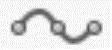 ,打开“造型:曲线”操控板,再单击【平面曲线】按钮
,打开“造型:曲线”操控板,再单击【平面曲线】按钮 ,如图3-4所示。
,如图3-4所示。
②在“TOP”活动平面上通过4个点绘制“样式曲线1”,其4个点对应坐标如图3-5所示。
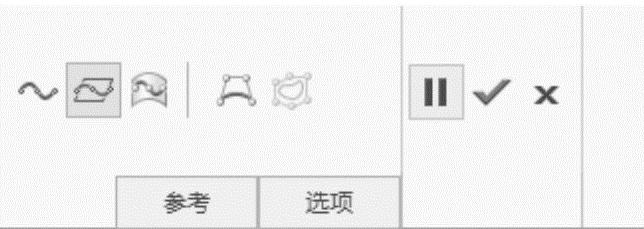
图3-4 “造型:曲线”操控板
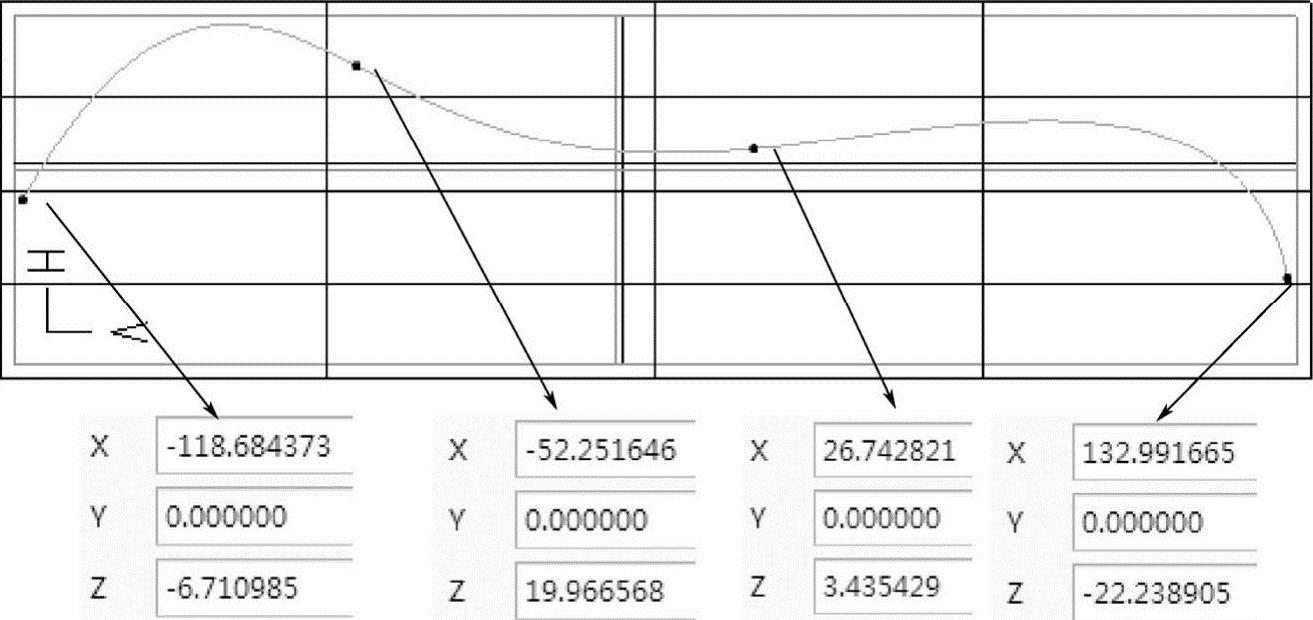
图3-5 绘制样式曲线1
③单击操控板的 按钮,完成样式曲线1的创建工作。
按钮,完成样式曲线1的创建工作。
4)绘制自行车车座轮廓曲线2
①在样式工具栏中选择【曲线】按钮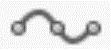 ,打开“造型:曲线”操控板,再单击【自由曲线】按钮
,打开“造型:曲线”操控板,再单击【自由曲线】按钮 。
。
②通过4个点绘制“样式曲线2”,其首尾2个端点与样式曲线1的2个端点重合(使用曲线编辑命令,结合Shift键),中间2个点对应坐标如图3-6所示。
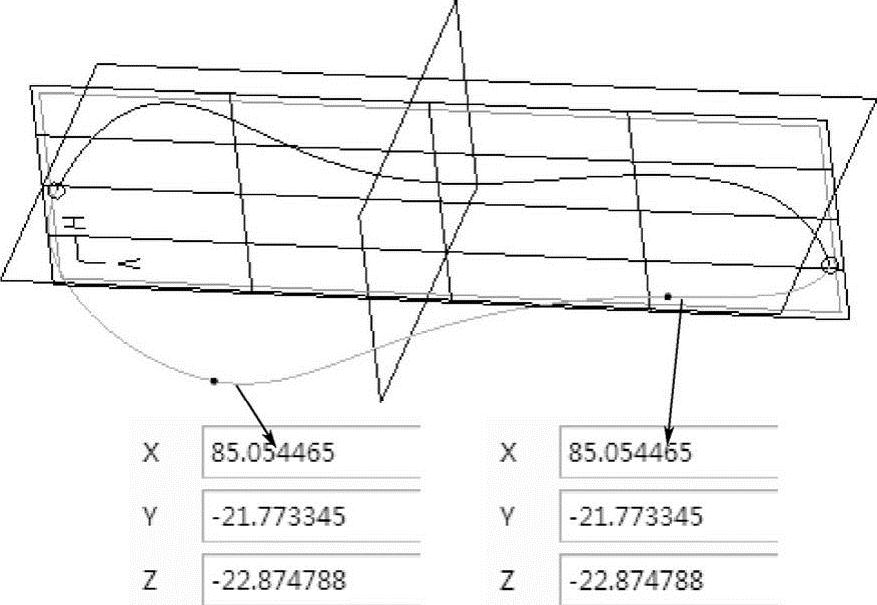
图3-6 绘制样式曲线2
③单击操控板的 按钮,完成样式曲线2的创建工作。
按钮,完成样式曲线2的创建工作。
5)完成自行车车座轮廓曲线的创建工作
单击“样式模块”工具栏 按钮,完成自行车车座轮廓曲线1、2的创建工作。
按钮,完成自行车车座轮廓曲线1、2的创建工作。
经验交流
样式曲线是创建样式曲面的基础,创建样式曲线需要读者具有一定的三维设计基础并熟悉操作样式模块的主要命令。通过绘制样式曲线1、2,不难发现,其曲线经过的点的坐标有多个小数位,这样能使样式曲线更美观。使用双击样式曲线或【曲线编辑】按钮 的方法约束曲线端点(结合Shift键),选择【使用控制点编辑此曲线】按钮
的方法约束曲线端点(结合Shift键),选择【使用控制点编辑此曲线】按钮 来调整中间点的形状,获得光顺曲线,从而得到高质量的曲面。
来调整中间点的形状,获得光顺曲线,从而得到高质量的曲面。
(2)镜像自行车车座轮廓曲线2
1)选取要镜像的项目
选取“自行车车座轮廓曲线2”作为要镜像的项目。
2)选择命令
在模型工具栏中单击【镜像】按钮 ,打开“镜像”操控板。
,打开“镜像”操控板。
3)选取一个镜像平面
选取基准平面“TOP”平面作为镜像平面,如图3-7所示。
4)完成自行车车座轮廓曲线2镜像的创建工作
单击操控板的 按钮,完成自行车车座外形轮廓曲线2镜像的创建工作。
按钮,完成自行车车座外形轮廓曲线2镜像的创建工作。
2.创建自行车车座轮廓曲面
(1)创建自行车车座扫描曲面1
1)选取命令
在模型工具栏中单击【扫描】按钮 ,打开“扫描”操控板,再单击【扫描为曲面】按钮
,打开“扫描”操控板,再单击【扫描为曲面】按钮 ,选择【允许截面根据参数化参考或沿扫描的关系进行变化】按钮
,选择【允许截面根据参数化参考或沿扫描的关系进行变化】按钮 ,如图3-8所示。
,如图3-8所示。
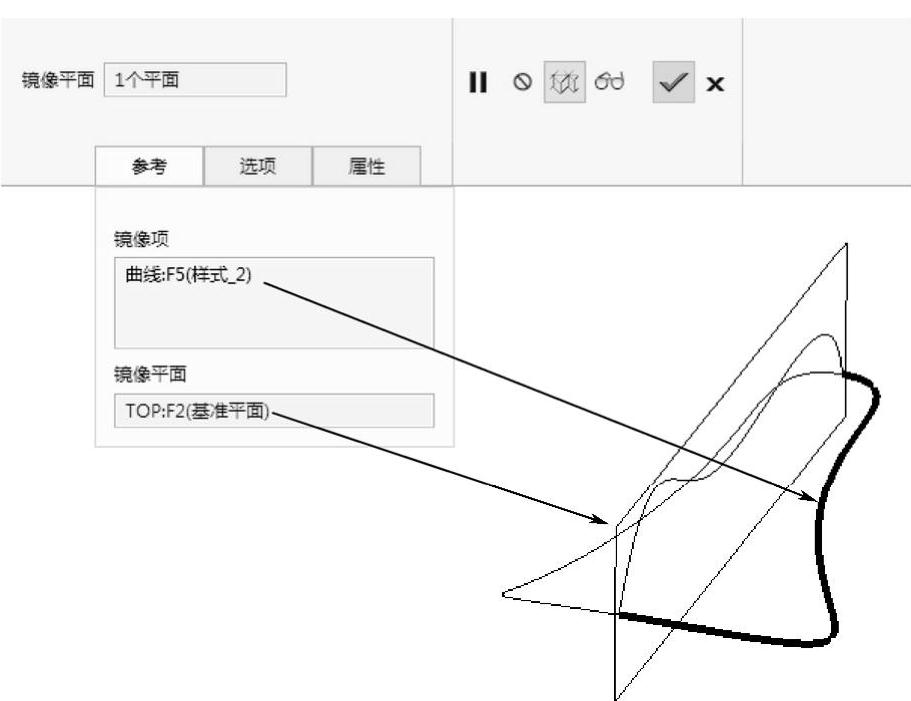
图3-7 选取镜像平面
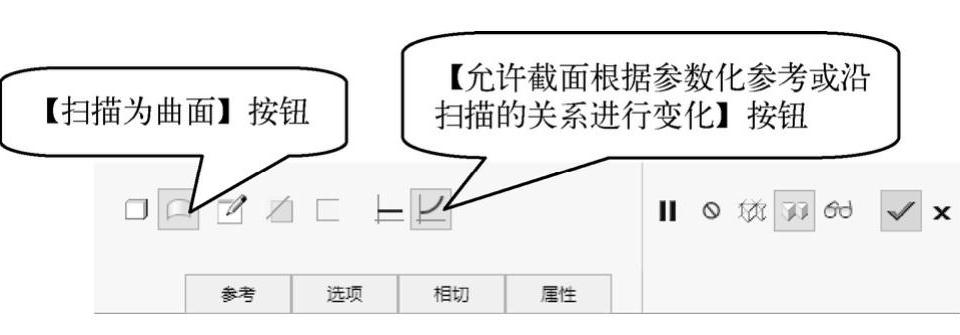
图3-8 “扫描”操控板
2)选取扫描轨迹线和截面控制参数
在“扫描”操控板中打开“参考”面板,选取“自行车车座轮廓曲线2”为原点轨迹线,在截面控制参数中选择“垂直于轨迹”,如图3-9所示。
3)绘制自行车车座扫描截面1
从对话框中单击【创建或编辑扫描剖面】按钮 ,进入草绘模式,使用轨迹线的扫描起点绘制一个两点的样条曲线作为扫描截面,如图3-10所示。
,进入草绘模式,使用轨迹线的扫描起点绘制一个两点的样条曲线作为扫描截面,如图3-10所示。
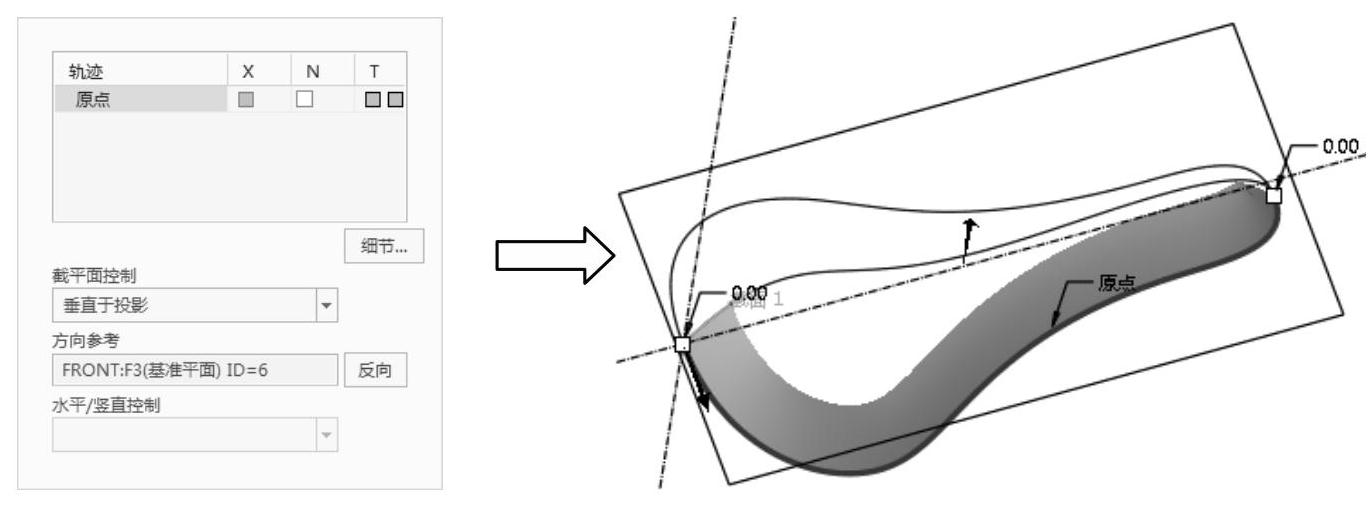
图3-9 选取“扫描”轨迹,设定截面控制参数
4)完成自行车车座扫描曲面1的创建工作
单击草绘工具栏的 按钮退出草绘模式,再单击操控板的
按钮退出草绘模式,再单击操控板的 按钮,完成自行车车座扫描曲面1的创建工作,扫描曲面如图3-11所示。
按钮,完成自行车车座扫描曲面1的创建工作,扫描曲面如图3-11所示。
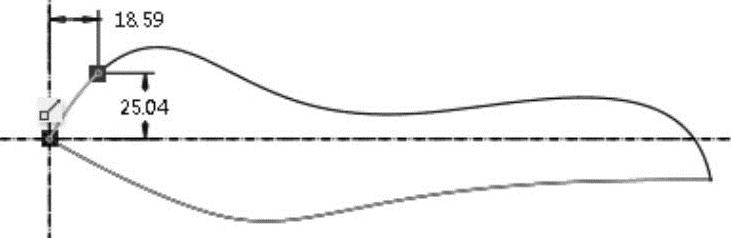
图3-10 扫描截面
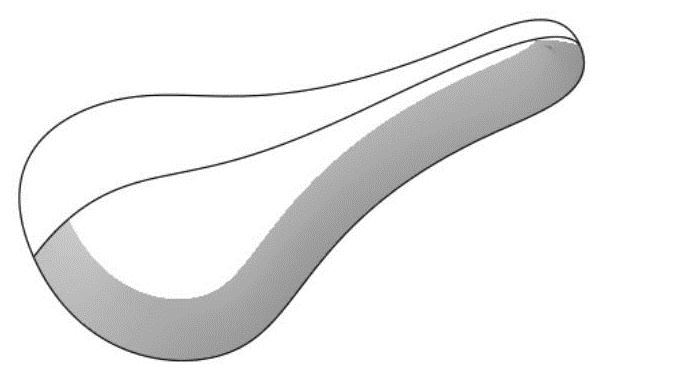
图3-11 自行车车座扫描曲面1
(2)创建自行车车座样式曲线3
1)选取命令
在模型工具栏中单击【样式】按钮 ,打开“样式模块”工具栏。
,打开“样式模块”工具栏。
2)绘制自行车车座样式曲线3
①在样式工具栏中选择【曲线】按钮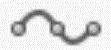 ,打开“造型:曲线”操控板,再单击【曲面上的曲线】按钮
,打开“造型:曲线”操控板,再单击【曲面上的曲线】按钮 。
。
②在“参考”下滑面板曲面栏中选取“自行车车座扫描曲面1”作为绘制曲线的曲面,通过2个点绘制“样式曲线3”,如图3-12所示,其2个点对应坐标参阅随书网盘资源对应的实例模型文件。
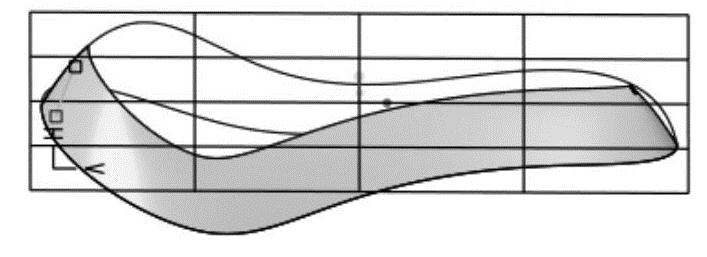
图3-12 样式曲线3调整前形状
③双击样式曲线3或使用【曲线编辑】按钮 ,进入“曲线”编辑界面,移动样式曲线3的端点1,鼠标箭头变为箭头带十字光标(结合Shift键),使样式曲线3的端点1移动到样式曲线1上,此时端点1的形状由“矩形”变为“o”形状;用同样的方法移动端点2到样式曲线2上;单击【使用控制点编辑此曲线】按钮
,进入“曲线”编辑界面,移动样式曲线3的端点1,鼠标箭头变为箭头带十字光标(结合Shift键),使样式曲线3的端点1移动到样式曲线1上,此时端点1的形状由“矩形”变为“o”形状;用同样的方法移动端点2到样式曲线2上;单击【使用控制点编辑此曲线】按钮 ,调整样式曲线3的形状,2个端点对应坐标如图3-13所示。
,调整样式曲线3的形状,2个端点对应坐标如图3-13所示。
3)完成样式曲线3的创建工作
单击操控板的 按钮,完成样式曲线3的创建工作。
按钮,完成样式曲线3的创建工作。
(3)修剪扫描曲面1
1)选取命令
在“样式”工具栏中选择【曲面修剪】按钮 ,打开“曲面修剪”操控板,如图3-14所示。
,打开“曲面修剪”操控板,如图3-14所示。
2)修剪曲面扫描曲面1
在扫描控制面板中打开“参考”面板,选择“自行车车座扫描曲面1”作为要修剪的曲面,选择“样式曲线3”作为修剪曲线,选择“曲面1”作为要删除的曲面,“曲面2”为要保留的曲面,如图3-15所示。
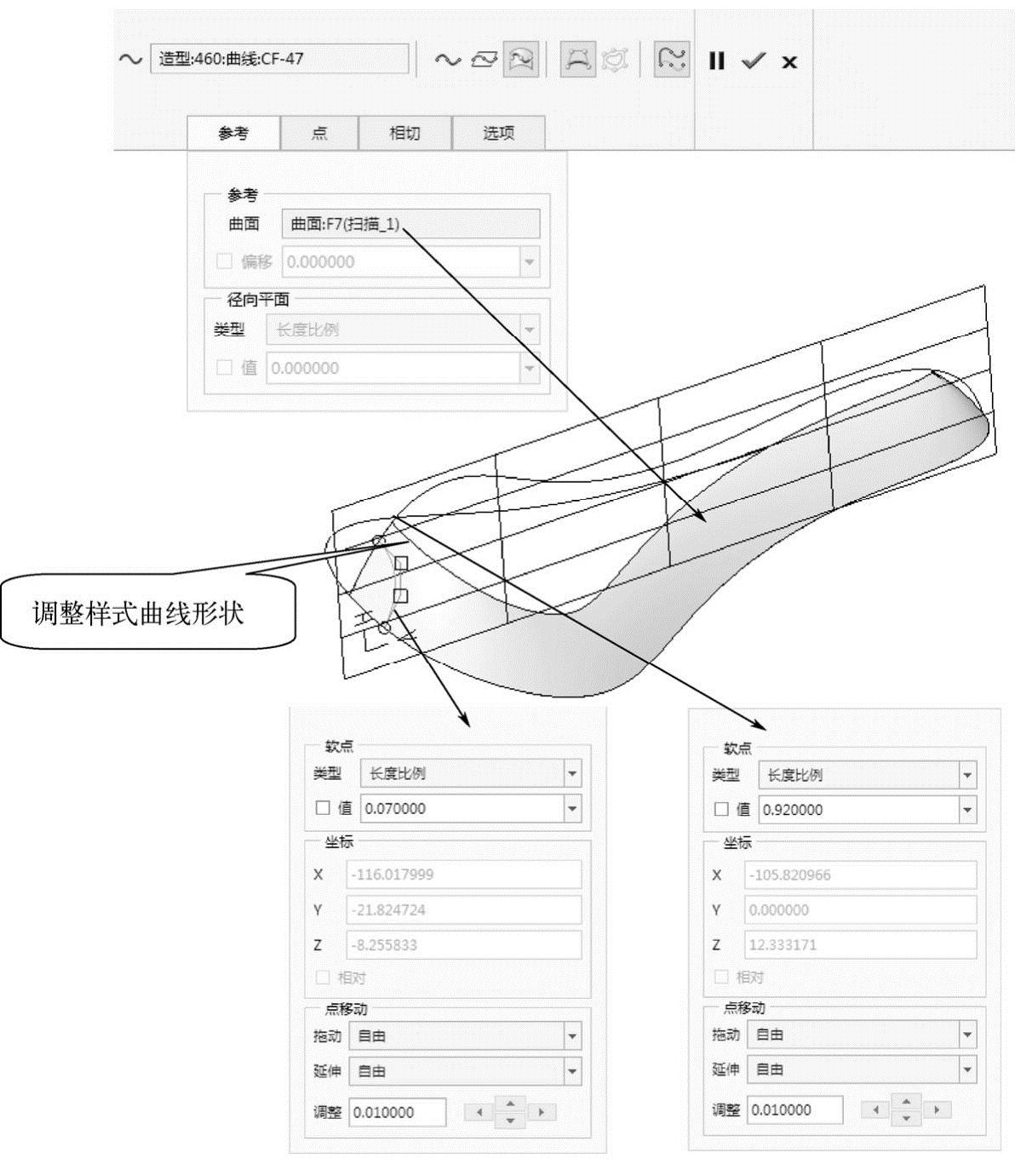
图3-13 绘制样式曲线3

图3-14 “曲面修剪”操控板
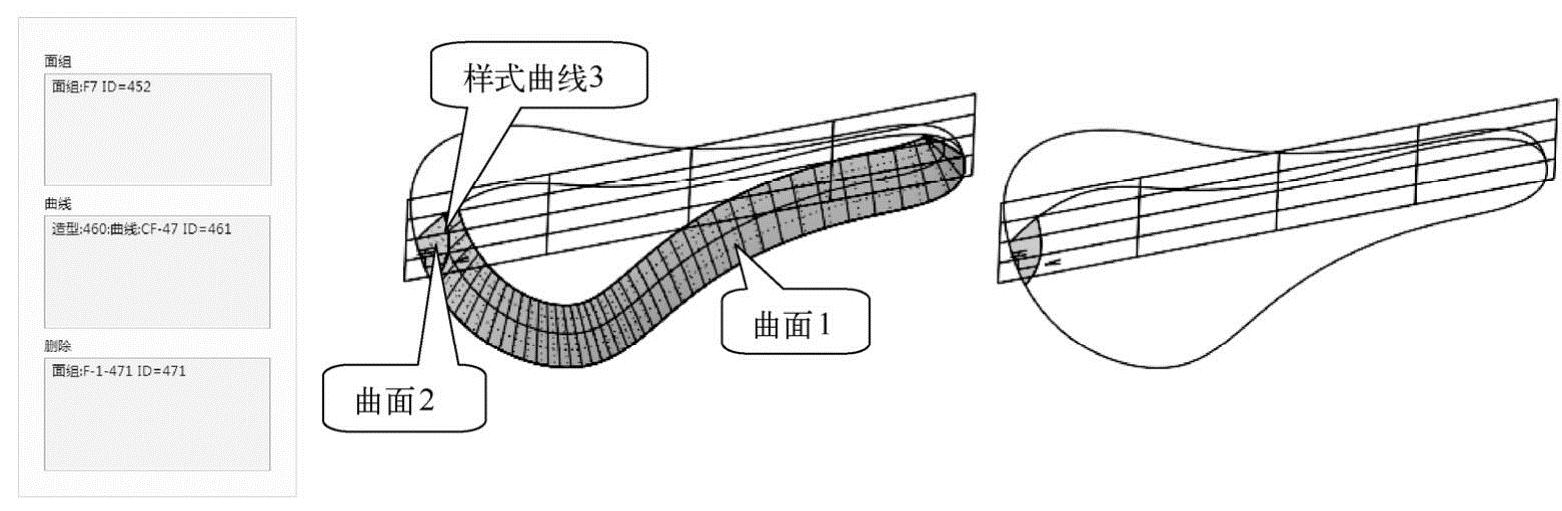
图3-15 修剪曲面操作
3)完成曲面修剪工作
单击操控板的 按钮,完成扫描曲面1的修剪工作。单击“样式模块”工具栏
按钮,完成扫描曲面1的修剪工作。单击“样式模块”工具栏 按钮,退出样式模块。
按钮,退出样式模块。
(4)创建自行车车座扫描曲面2
1)选取命令
在模型工具栏中单击【扫描】按钮 ,打开“扫描”操控板,再单击【扫描为曲面】按钮
,打开“扫描”操控板,再单击【扫描为曲面】按钮 ,选择【允许截面根据参数化参考或沿扫描的关系进行变化】按钮
,选择【允许截面根据参数化参考或沿扫描的关系进行变化】按钮 。
。
2)选取扫描轨迹线和截面控制参数
在“扫描”操控板中打开“参考”面板,选取“自行车车座轮廓曲线2”为原点轨迹线,在截面控制参数中选择“垂直于轨迹”,如图3-16所示。
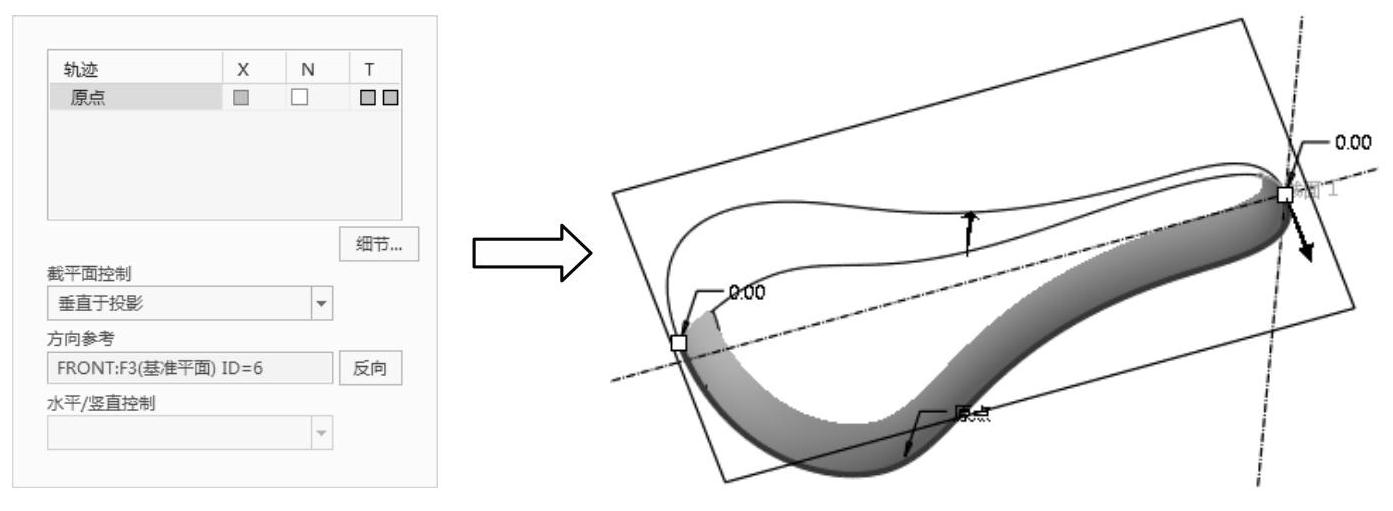
图3-16 选取“扫描”轨迹,设定截面控制参数
3)绘制自行车车座扫描截面2
在对话框中单击【创建或编辑扫描剖面】按钮 ,进入草绘模式,使用轨迹线的扫描起点绘制一个两点的样条曲线作为扫描截面,如图3-17所示。(www.xing528.com)
,进入草绘模式,使用轨迹线的扫描起点绘制一个两点的样条曲线作为扫描截面,如图3-17所示。(www.xing528.com)
4)完成自行车车座扫描曲面2的创建工作
单击草绘工具栏的 按钮退出草绘模式,再单击操控板的
按钮退出草绘模式,再单击操控板的 按钮,完成自行车车座扫描曲面2的创建工作,扫描曲面如图3-18所示。
按钮,完成自行车车座扫描曲面2的创建工作,扫描曲面如图3-18所示。
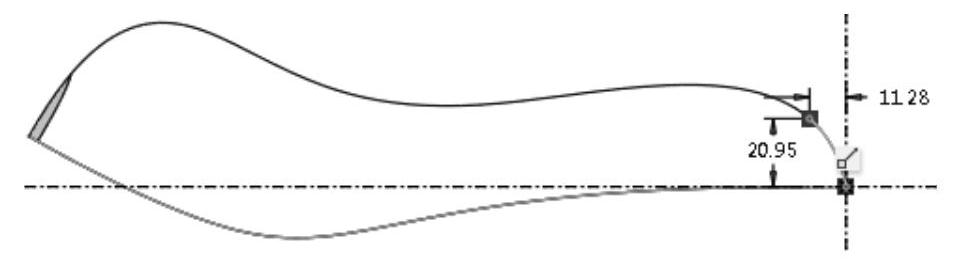
图3-17 扫描截面
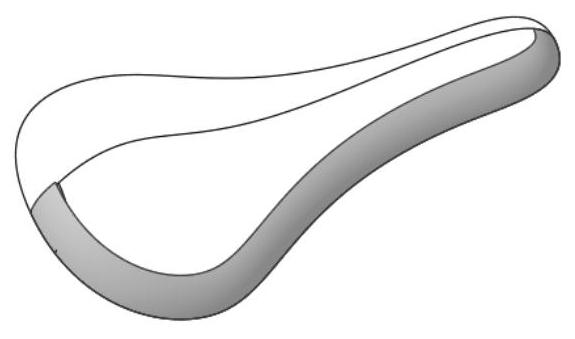
图3-18 自行车车座扫描曲面2
(5)创建自行车车座样式曲线4
1)选取命令
在模型工具栏中单击【样式】按钮 ,打开“样式模块”工具栏。
,打开“样式模块”工具栏。
2)创建样式曲线4
①在样式工具栏中选择【曲线】按钮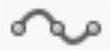 ,打开“造型:曲线”操控板,再单击【曲面上的曲线】按钮
,打开“造型:曲线”操控板,再单击【曲面上的曲线】按钮 。
。
②在“参考”下滑面板曲面栏中选取“自行车车座扫描曲面2”作为绘制曲线的曲面,通过2个点绘制“样式曲线4”,如图3-19所示。
③双击样式曲线4或使用【曲线编辑】按钮 ,进入“曲线”编辑界面,移动样式曲线3的端点1,鼠标箭头变为箭头带十字光标(结合Shift键),使样式曲线4的端点1移动到样式曲线1上,此时端点1的形状由“矩形”变为“o”形状;用同样的方法移动端点2到样式曲线2上;单击【使用控制点编辑此曲线】按钮
,进入“曲线”编辑界面,移动样式曲线3的端点1,鼠标箭头变为箭头带十字光标(结合Shift键),使样式曲线4的端点1移动到样式曲线1上,此时端点1的形状由“矩形”变为“o”形状;用同样的方法移动端点2到样式曲线2上;单击【使用控制点编辑此曲线】按钮 ,调整样式曲线4的形状,2个端点对应坐标如图3-20所示。
,调整样式曲线4的形状,2个端点对应坐标如图3-20所示。

图3-19 样式曲线4调整前形状
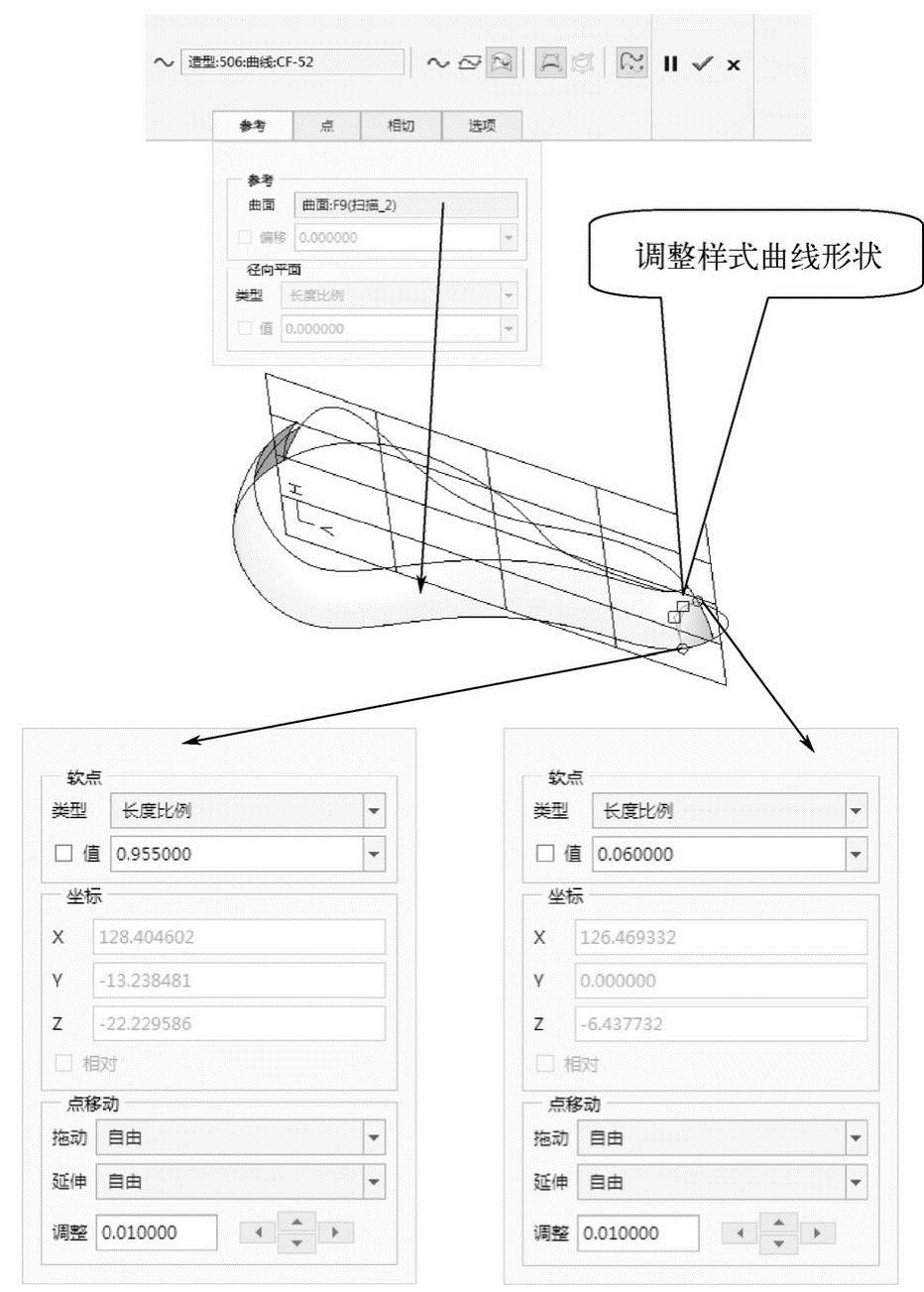
图3-20 绘制样式曲线4
3)完成样式曲线4的创建工作
单击操控板的 按钮,完成样式曲线4的创建工作。
按钮,完成样式曲线4的创建工作。
(6)修剪扫描曲面2
1)选取命令
在“样式”工具栏中选择【曲面修剪】按钮 ,打开“曲面修剪”操控板,如图3-21所示。
,打开“曲面修剪”操控板,如图3-21所示。
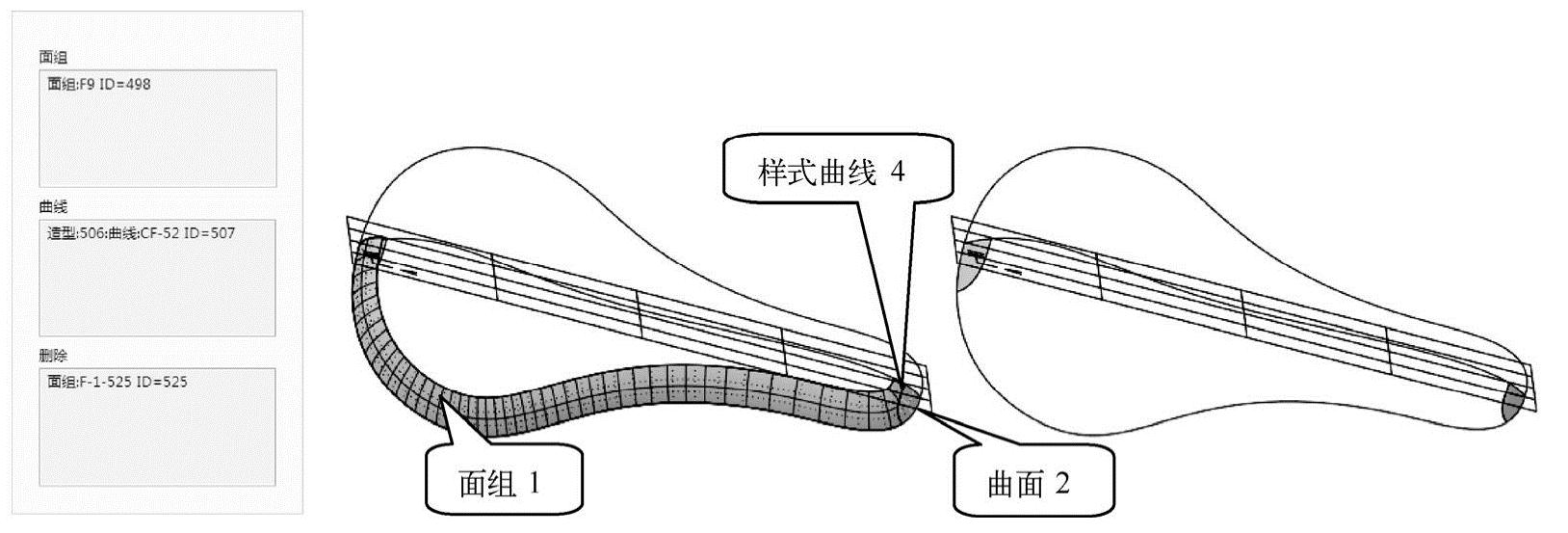
图3-21 修剪曲面操作
2)修剪曲面扫描曲面2
在“扫描”操控板中打开“参考”面板,选择“自行车车座扫描曲面2”作为要修剪的曲面,选择“样式曲线4”作为修剪曲线,选择“曲面1”作为要删除的曲面,“曲面2”为要保留的曲面,如图3-21所示。
3)完成曲面修剪工作
单击操控板的 按钮,完成曲面的修剪工作。单击操控板的
按钮,完成曲面的修剪工作。单击操控板的 按钮,退出样式操作面板。
按钮,退出样式操作面板。
(7)创建自行车车座轮廓曲线5、6
1)选取命令
在模型工具栏中单击【样式】按钮 ,打开“样式模块”工具栏。
,打开“样式模块”工具栏。
2)绘制自行车车座轮廓曲线5
①在样式工具栏中选择【曲线】按钮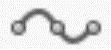 ,打开“造型:曲线”操控板,再单击【创建自由曲线】按钮
,打开“造型:曲线”操控板,再单击【创建自由曲线】按钮 。
。
②通过2个点绘制“样式曲线5”,双击样式曲线5或使用【曲线编辑】按钮 ,分别移动2个端点到样式曲线1和样式曲线2上,其2个端点对应坐标参阅随书网盘资源对应的实例模型文件。单击【使用控制点编辑此曲线】按钮
,分别移动2个端点到样式曲线1和样式曲线2上,其2个端点对应坐标参阅随书网盘资源对应的实例模型文件。单击【使用控制点编辑此曲线】按钮 ,调整样式曲线5的形状,如图3-22所示。
,调整样式曲线5的形状,如图3-22所示。
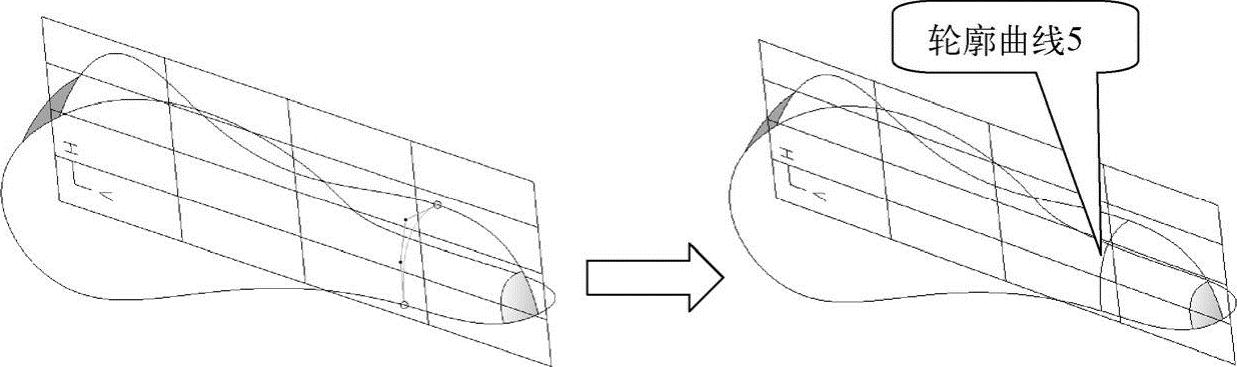
图3-22 绘制样式曲线5
③单击操控板的 按钮,完成样式曲线5的创建工作。
按钮,完成样式曲线5的创建工作。
3)绘制自行车车座轮廓曲线6
①在样式工具栏中选择【曲线】按钮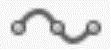 ,打开“造型:曲线”操控板,再单击【创建自由曲线】按钮
,打开“造型:曲线”操控板,再单击【创建自由曲线】按钮 。
。
②通过2个点绘制“样式曲线6”,双击样式曲线6或使用【曲线编辑】按钮 分别移动2个端点到样式曲线1和样式曲线2上,其2个端点对应坐标参阅随书网盘资源对应的实例模型文件。单击【使用控制点编辑此曲线】按钮
分别移动2个端点到样式曲线1和样式曲线2上,其2个端点对应坐标参阅随书网盘资源对应的实例模型文件。单击【使用控制点编辑此曲线】按钮 ,调整样式曲线6的形状,如图3-23所示。
,调整样式曲线6的形状,如图3-23所示。
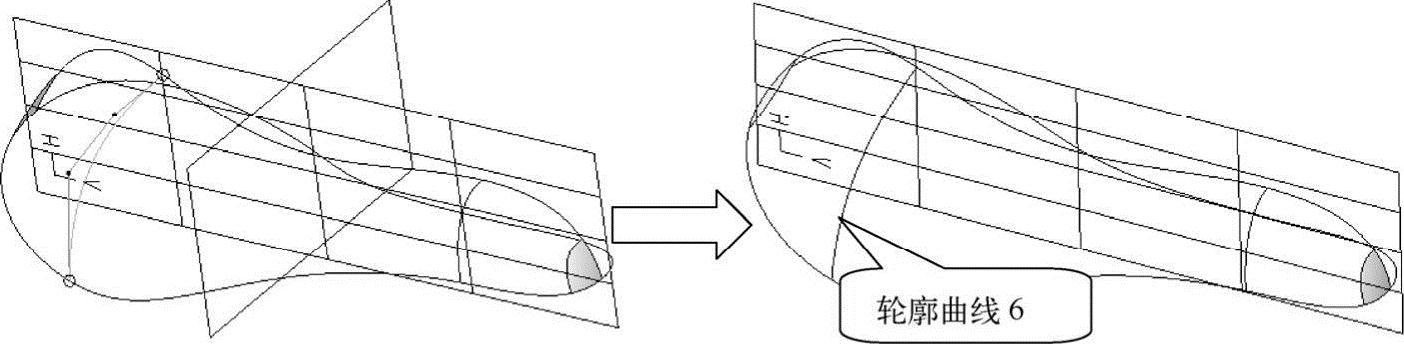
图3-23 绘制样式曲线6
③单击操控板的 按钮,完成样式曲线6的创建工作。
按钮,完成样式曲线6的创建工作。
4)完成自行车车座轮廓曲线的创建工作
单击“样式模块”工具栏 按钮,退出样式模块,完成自行车车座轮廓曲线5、6的创建工作。
按钮,退出样式模块,完成自行车车座轮廓曲线5、6的创建工作。
(8)创建样式曲面
1)选取命令
在“样式”模块工具栏中选择【曲面】按钮 ,打开“造型:曲面”操控板,如图3-24所示。
,打开“造型:曲面”操控板,如图3-24所示。

图3-24 “造型:曲面”操控板
2)选择主要链及内部链创建样式曲面
在样式“造型:曲面”操控板中,单击“参考”面板,在【主要链参考】选项中依次选择4条边作为主要链,如图3-25所示。从【内部链参考】选项中选择“轮廓曲线5和轮廓曲线6”作为内部链,如图3-26所示。
3)完成样式曲面的创建工作
单击操控板的 按钮,完成样式曲面的创建工作。单击“样式模块”工具栏
按钮,完成样式曲面的创建工作。单击“样式模块”工具栏 按钮,退出样式模块。
按钮,退出样式模块。
3.完善自行车车座曲面,获得自行车车座
(1)合并扫描修剪的曲面1与样式曲面
1)选取要合并的面组
选取修剪好的扫描曲面1与样式曲面作为要合并的面组。
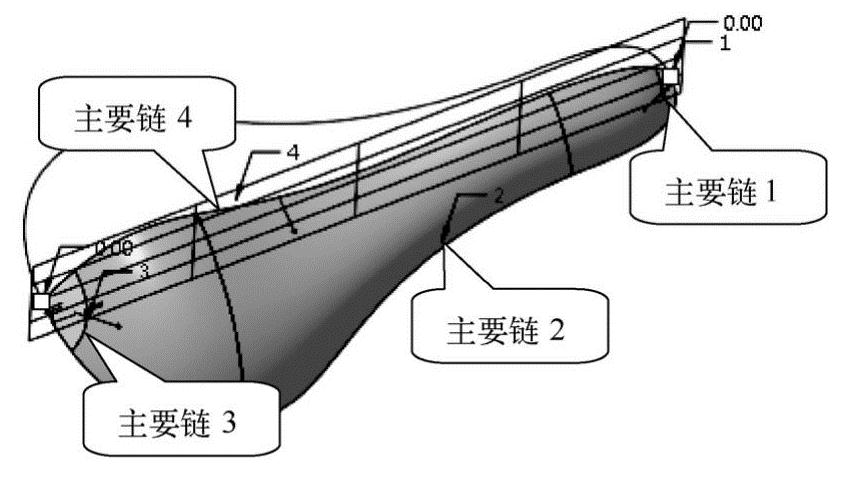
图3-25 选取“主要链”
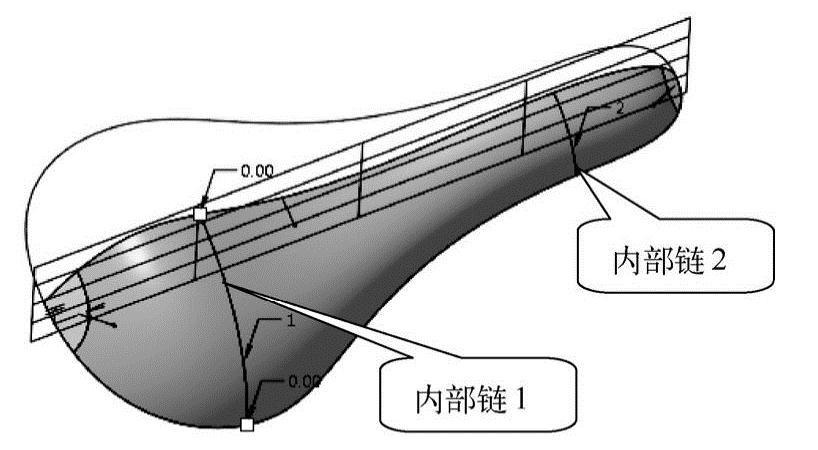
图3-26 选取“内部链”
2)选取命令
在模型工具栏中单击【合并】按钮 ,打开“合并曲面”操控板,如图3-27所示。
,打开“合并曲面”操控板,如图3-27所示。
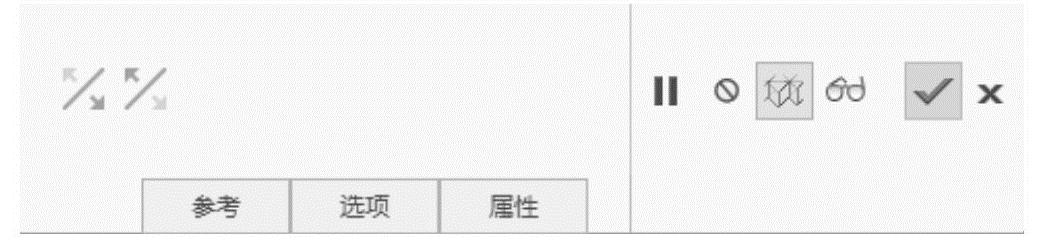
图3-27 “合并曲面”操控板
3)合并操作
在选项下滑面板中选取合并方式为“相交”,切换箭头方向,选取要保留的合并侧,合并操作如图3-28所示。
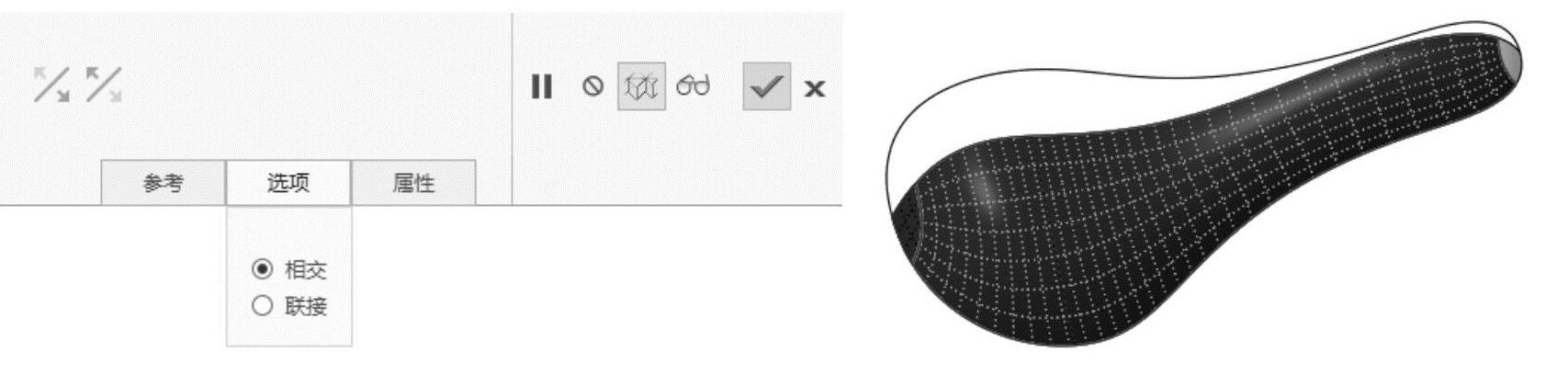
图3-28 合并曲面操作
4)完成合并曲面的创建工作
单击操控板的 按钮,完成修剪好的扫描曲面1与样式曲面的合并创建工作。
按钮,完成修剪好的扫描曲面1与样式曲面的合并创建工作。
(2)将合并好的面组与修剪好的扫描曲面2合并
参考步骤(1)中合并扫描修剪的曲面1与样式曲面的方法,将合并好的面组与修剪好的扫描曲面2合并,其效果如图3-29所示。
(3)镜像自行车车座一半面组
1)选取要镜像的项目
选取“自行车车座一半面组”作为要镜像的项目。
2)选择命令
在模型工具栏中单击【镜像】按钮 ,打开“镜像”操控板。
,打开“镜像”操控板。
3)选取一个镜像平面
选取基准平面“TOP”平面作为镜像平面,如图3-30所示。
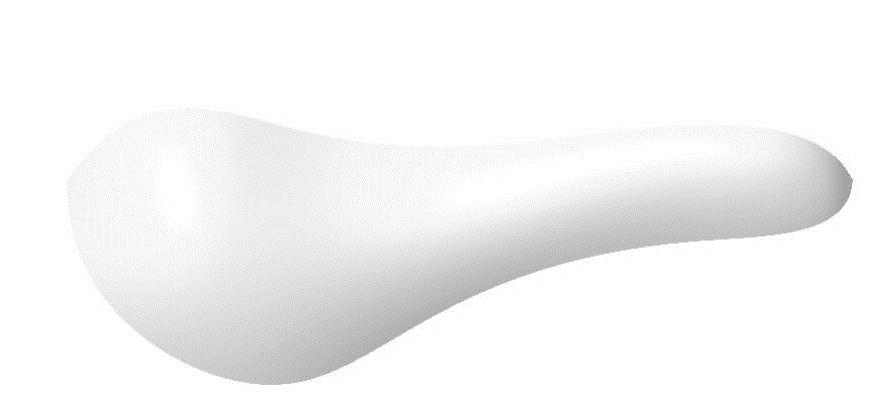
图3-29 合并曲面效果
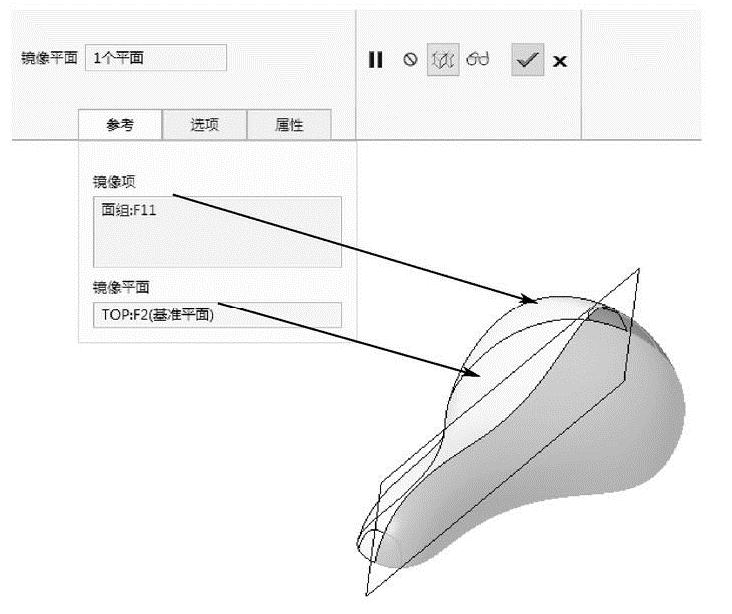
图3-30 选取镜像平面
4)完成电自行车座一半面组镜像的创建工作
单击操控板的 按钮,完成自行车车座一半面组镜像的创建工作。然后使用曲面合并方法将自行车车座一半面组与镜像好的曲面进行合并,得到完整的自行车车座曲面,如图3-31所示。结果文件请参看随书网盘资源中的“第3章\范例结果文件\自行车车座\zxczd-1.prt”。
按钮,完成自行车车座一半面组镜像的创建工作。然后使用曲面合并方法将自行车车座一半面组与镜像好的曲面进行合并,得到完整的自行车车座曲面,如图3-31所示。结果文件请参看随书网盘资源中的“第3章\范例结果文件\自行车车座\zxczd-1.prt”。
免责声明:以上内容源自网络,版权归原作者所有,如有侵犯您的原创版权请告知,我们将尽快删除相关内容。




